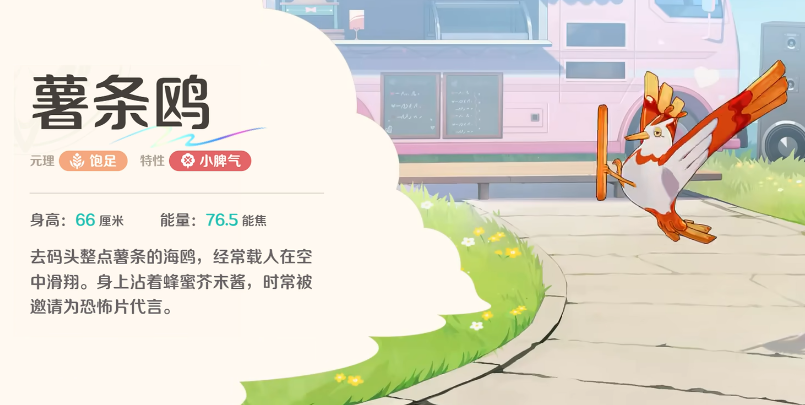崩坏因缘精灵角色图鉴
时间:2025-10-22 | 作者: | 阅读:174崩坏因缘精灵角色图鉴?或许有许多伙伴想了解崩坏因缘精灵角色介绍,下面让心愿游戏小编为你解决这个问题吧,快来看看吧!
在游戏里可以选择的精灵角色非常多,每一个精灵也都会有不同的外观和特性,因为篇幅有限,接下来会着重的跟大家分享几个不同的精灵角色,首先一个就是奶丁汪,这个精灵的设定非常可爱,像一只布丁狗,作为一名冲锋员,除了在战斗的时候冲锋陷阵之外,还可以利用角色的弹性把自己弹上高空。娓娓属于游戏里的探险家,这个角色的外观就像一只黑色的小猫,除了能站立行走之外,角色的头上还会有着独特的标识,这个精灵在游戏里的设定非常独特,可以在探索的时候,借助特殊的技能打开场景里的锁,角色还有着超长的尾巴,是外观造型非常独特的一个精灵角色。
小蘑菇也是游戏里的一个冲锋员,整体的外观比较像蘑菇的,头上还会长着两个黑色的耳朵,这个精灵经常会出现在夜晚,还会用黑暗孢子保护自己,假如想要获取这个精灵,玩家就需要等到夜晚去特定的位置捕捉,马斯可属于吉祥物,常规状态下这个角色是一个白金相间的骏马,但在很多时候这个角色能启用隐身的特性,烛夫人是游戏里的射手,整体的气质非常忧郁,并且头上还有蓝色的火焰,是一个外观造型非常独特的精灵。
薯条欧在游戏里的特性是小脾气,整体的体型并不大,但这个海鸥的配色比较独特,整体呈现的是白,红两种颜色,身上还会沾着蜂蜜芥末酱,在这只薯条欧的脚上还会有长长的薯条,锢灵精在游戏里的特性是小天使,角色的背景是怀表,在怀表的前方会有蓝色的天使,角色也经常会用这个怀表隐藏自己。
来源:https://www.wandoujia.com/apps/8439637/8412226739906347712.html
免责声明:文中图文均来自网络,如有侵权请联系删除,心愿游戏发布此文仅为传递信息,不代表心愿游戏认同其观点或证实其描述。
相关文章
更多-

- 崩坏因缘精灵铭记属性怎么玩 铭记阵容玩法详解
- 时间:2025-12-06
-
- 崩坏因缘精灵抽卡玩法是什么
- 时间:2025-12-03
-

- 崩坏因缘精灵开服时间揭秘
- 时间:2025-11-27
-

- 崩坏因缘精灵是哪家公司开发的
- 时间:2025-11-27
-

- 崩坏因缘精灵元理解析
- 时间:2025-11-27
-

- 崩坏因缘精灵阿尔芒角色解析
- 时间:2025-11-25
-

- 《崩坏因缘精灵》流派介绍
- 时间:2025-11-22
-

- 崩坏因缘精灵游戏评测
- 时间:2025-11-22
精选合集
更多大家都在玩
大家都在看
更多-

- 怎么在《我的世界》中建造梦想房屋 全面的建筑技巧与步骤指南
- 时间:2025-12-20
-

- 犯错歌曲伤感男生网名(精选100个)
- 时间:2025-12-20
-
- 川味火锅值得培养吗 食物语川味火锅怎么样
- 时间:2025-12-20
-
- 康熙微服私访记1第13集剧情介绍
- 时间:2025-12-20
-

- Steam冬促平史低强烈推荐 P的谎言、毁灭战士新作等
- 时间:2025-12-20
-

- 好听的男生名字二字网名(精选100个)
- 时间:2025-12-20
-
- 康熙微服私访记1第12集剧情介绍
- 时间:2025-12-20
-

- 找个男生微信网名(精选100个)
- 时间:2025-12-20